Cum de a rezolva modul de recuperare Samsung nu funcționează
Utilizăm întotdeauna modul de recuperare pentru a repara diverse tipuride probleme pentru Samsung și alt dispozitiv Android. Dar dacă puteți să accesați modul de recuperare Samsung și să primiți eroarea „Fără comandă”, cum să rezolvați această problemă?
În mod normal, modul de recuperare nu funcționează și nueroare de comandă în modul de recuperare pe Samsung s-a produs atunci când încercați să resetați dispozitivul Samsung. De asemenea, accesul utilizatorilor Super a fost refuzat sau anulat la instalarea magazinului Google Play sau la actualizarea software-ului TheOS care ar putea duce la funcționarea modului de recuperare.
Aici, în această postare, vă vom îndruma să remediați modul de recuperare Samsung care nu funcționează problema pe Samsung S9 / S9 + / S8 / S8 +, Nota 8/7/6 și dispozitivele anterioare în detalii, trebuie doar să continuați să citiți.
- Partea 1: Remediați problema „Fără comandă” a modului de recuperare Samsung prin intermiterea ROM-ului
- Partea 2: Un singur clic pentru a intra în modul de recuperare Samsung gratuit dacă nu puteți porni în modul de recuperare
- Partea 3: Sistem de reparații pentru a remedia modul de recuperare Samsung care nu funcționează / nu există o eroare de comandă (recomandă)
Partea 1: Remediați problema „Fără comandă” a modului de recuperare Samsung prin intermiterea ROM-ului
Clipirea unei ROM personalizate vă poate ajuta să rezolvați acest lucruproblema. Acest lucru se datorează faptului că un ROM personalizat va aduce unele caracteristici noi și personalizări, acesta poate fi, de asemenea, utilizat pentru a rezolva modul de recuperare Android fără o eroare de comandă. Pentru a face acest lucru, trebuie să deblocați bootloader-ul și să flash o recuperare personalizată.
Pentru a începe, aveți nevoie de două instrumente profesionale,unul este CynogenMod, este o versiune populară care poate fi descărcată de pe site-ul său web. Celălalt este fișierul zip al aplicației Google, îl descărcați făcând clic pe aici. Odată descărcat și instalat, trebuie să introducem aceste două fișiere .zip pe telefonul nostru. Conectați telefonul cu un cablu USB și trageți fișierele ZIP către memoria internă a telefonului sau cardul SD.

Pasul 1: Apoi descărcați și instalați cea mai recentă versiune a TWRP pe dispozitivul dvs. și urmați instrucțiunile de pe computer pentru a o instala. După terminarea instalării, redenumiți-o ca TWRP.img și așezați-o pe desktop. Aici, nu uitați să activați opțiunile dezvoltatorului.
Pasul 2: În continuare, trebuie să reporniți telefonul în modul de recuperare TWRP, apăsând simultan butonul Power și Volum Down. Apoi apăsați butonul Ștergeți pentru a reseta dispozitivul.
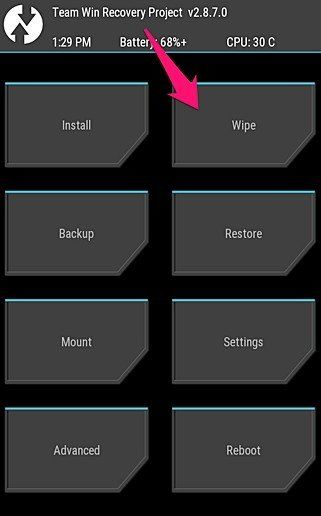
După resetarea dispozitivului, apoi îndreptați-vă la secțiunea „Instalare” sau „Instalare ZIP de pe cardul SD” din recuperarea dvs.
Pasul 3: localizați fișierul ZIP pe care l-ați descărcat înainte și selectați-l din listă pentru a-l blitz.
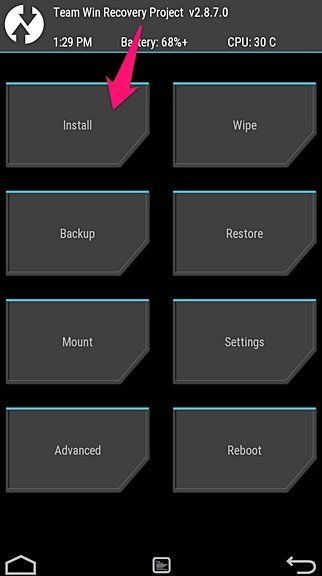
Pasul 4: După ce ROM-ul este aprins, apăsați pe Reboot System și apoi problema de recuperare a Samsung care nu funcționează ar trebui rezolvată cu succes.
Partea 2: Un singur clic pentru a intra în modul de recuperare Samsung gratuit dacă nu puteți porni în modul de recuperare
Dacă nu puteți porni în modul de recuperare Samsung,Tenorshare ReiBoot pentru Android vă oferă o modalitate mai ușoară de a porni dispozitivul Samsung în modul de recuperare fără să țineți apăsat manual niciun buton într-un singur clic. Acum descărcați și instalați ReiBoot pentru Android mai întâi pe computer. Apoi conectați dispozitivul Android la computer.
Pasul 1Descărcați ReiBoot pentru Android pe computer și conectați dispozitivul Android cu un cablu USB. Alegeți „Un singur clic pentru a intra în modul de recuperare” din interfața principală.
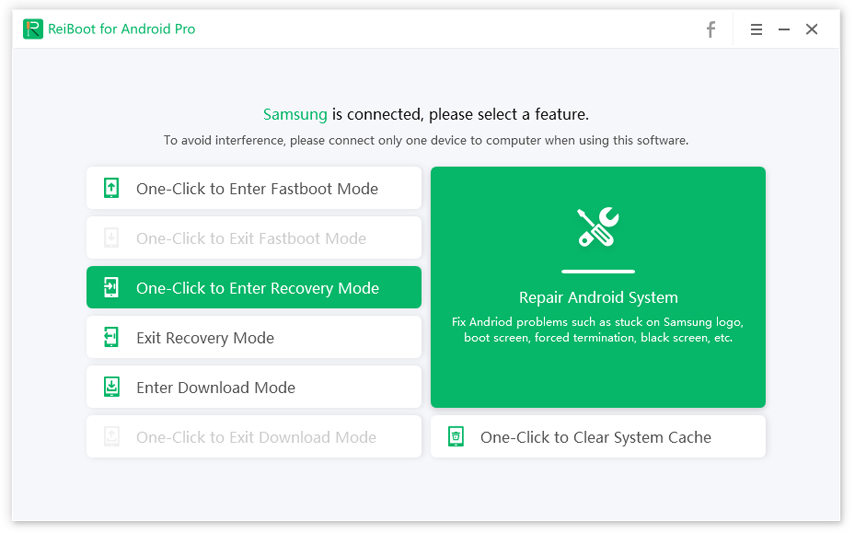
Notă: Dacă ReiBoot pentru Android nu poate detecta dispozitivul Android, puteți încerca următoarele instrucțiuni pentru a activa depanarea USB.
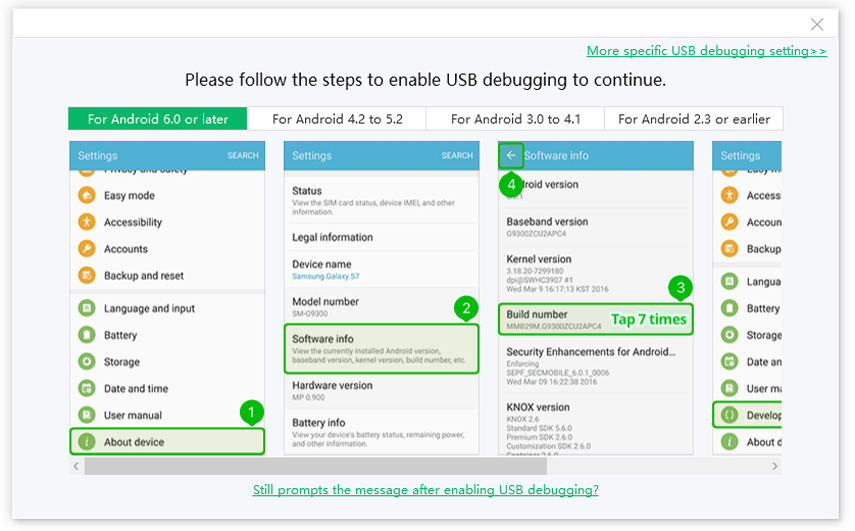
Pasul 2Veți găsi telefonul repornește automat cu sigla Samsung, apoi pictograma robotului Android. Așteptați până când vedeți ecranul Recuperare și puteți selecta opțiunea de mod de recuperare pe care trebuie să o utilizați.
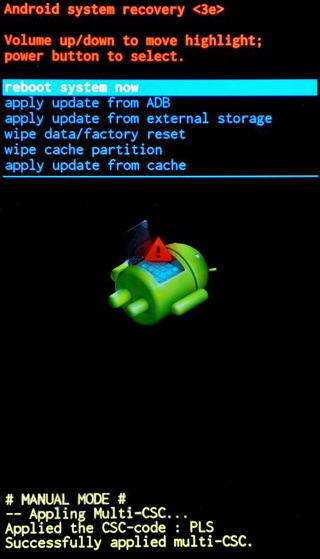
Partea 3: Sistem de reparații pentru a remedia modul de recuperare Samsung care nu funcționează / nu există o eroare de comandă (recomandă)
Modul de recuperare pe un telefon Samsung poate fi utilizatpentru a rezolva diverse probleme atunci când dispozitivul dvs. este înghețat, blocat, împărțit, etc., dar există momente în care modul de recuperare nu funcționează sau nu produce nicio eroare de comandă. O modalitate ușoară de a remedia aceste probleme este folosirea Tenorshare ReiBoot pentru Android, un instrument profesionist pentru repararea sistemului Android pentru a remedia mai mult de 50 de probleme comune, cum ar fi modul de recuperare fără eroare de cammand, blocat în modul fastboot, modul de descărcare, ecran alb-negru și multe altele Mai Mult.
Pasul 1 Rulați acest program după instalare și conectați dispozitivul la computer prin cablu USB. Faceți clic pe „Reparați sistemul Android” din interfața principală.
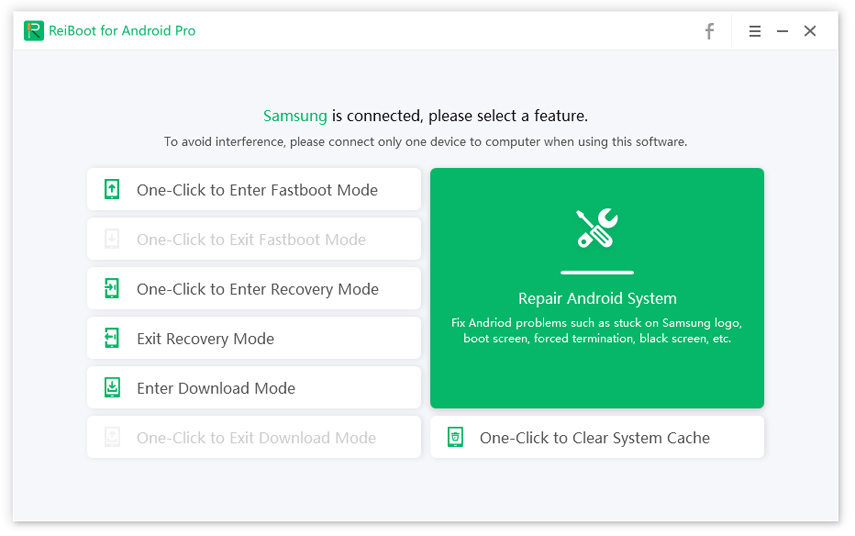
Pasul 2Pe ecranul următor, trebuie să faceți clic pe butonul „Repara acum”.
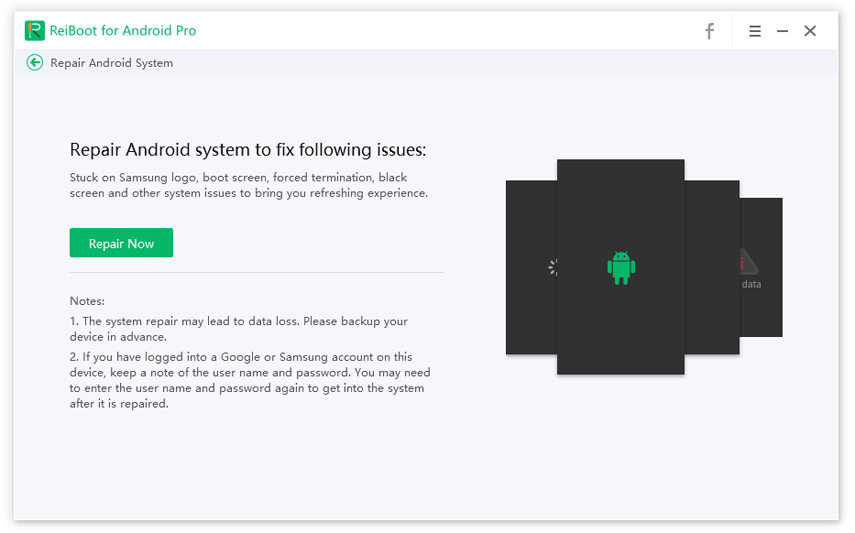
Pasul 3Selectați informațiile dispozitivului, cum ar fi marca, seria, modelul, țara și transportatorul și faceți clic pe butonul „Următorul” pentru a descărca pachetul de firmware adecvat pentru dispozitivul dvs.
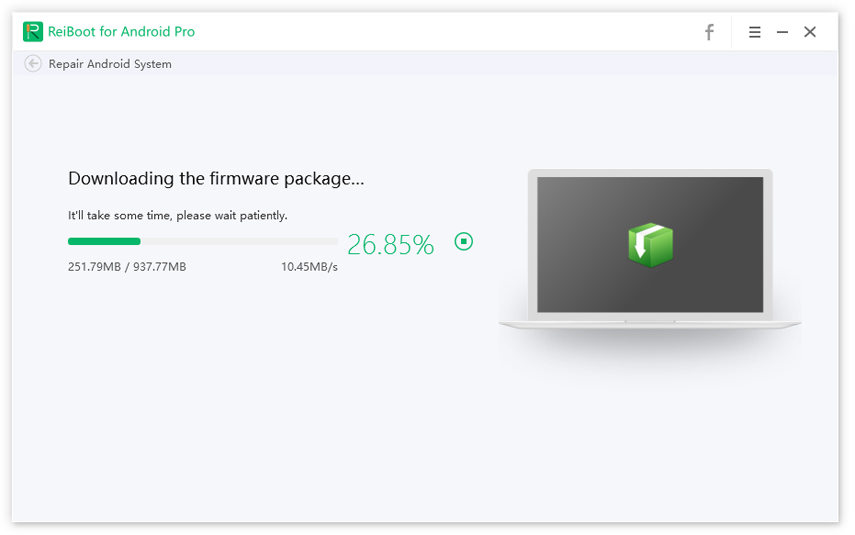
Pasul 4Când descărcarea este terminată, faceți clic pe butonul „Repara acum”. Citiți mesajul pop-up și faceți clic pe butonul „Continuare”.
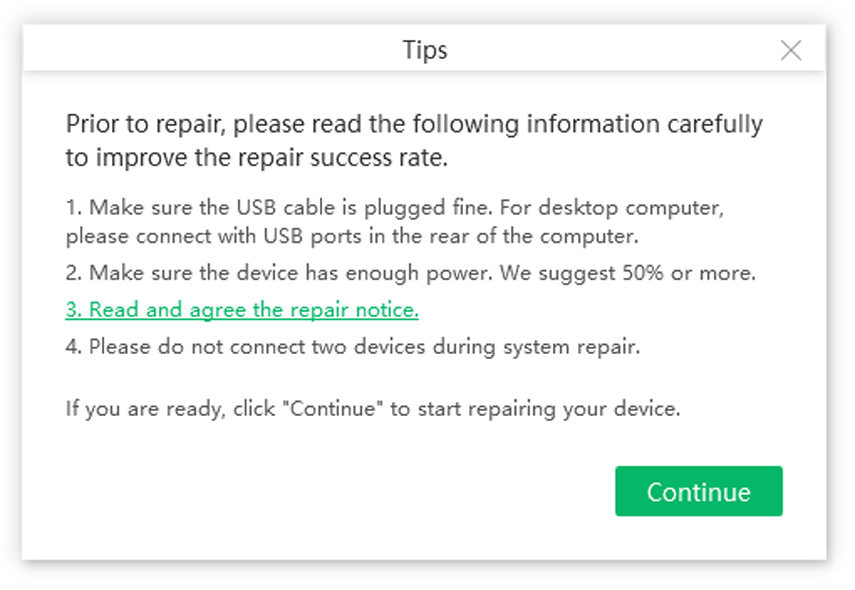
Pasul 5Urmați instrucțiunile de pe ecran și efectuați acțiunea necesară în consecință. După reparație, programul vă va solicita că „Procesul de reparație este finalizat”.

Acum, cred că ați învățat cum să remediați SamsungModul de recuperare nu funcționează și nici o eroare de comandă după citirea acestei postări, dacă credeți că această postare este utilă, vă rugăm să o împărtășiți cu prietenii dvs. care nu pot accesa modul de recuperare pe dispozitivele Android.









